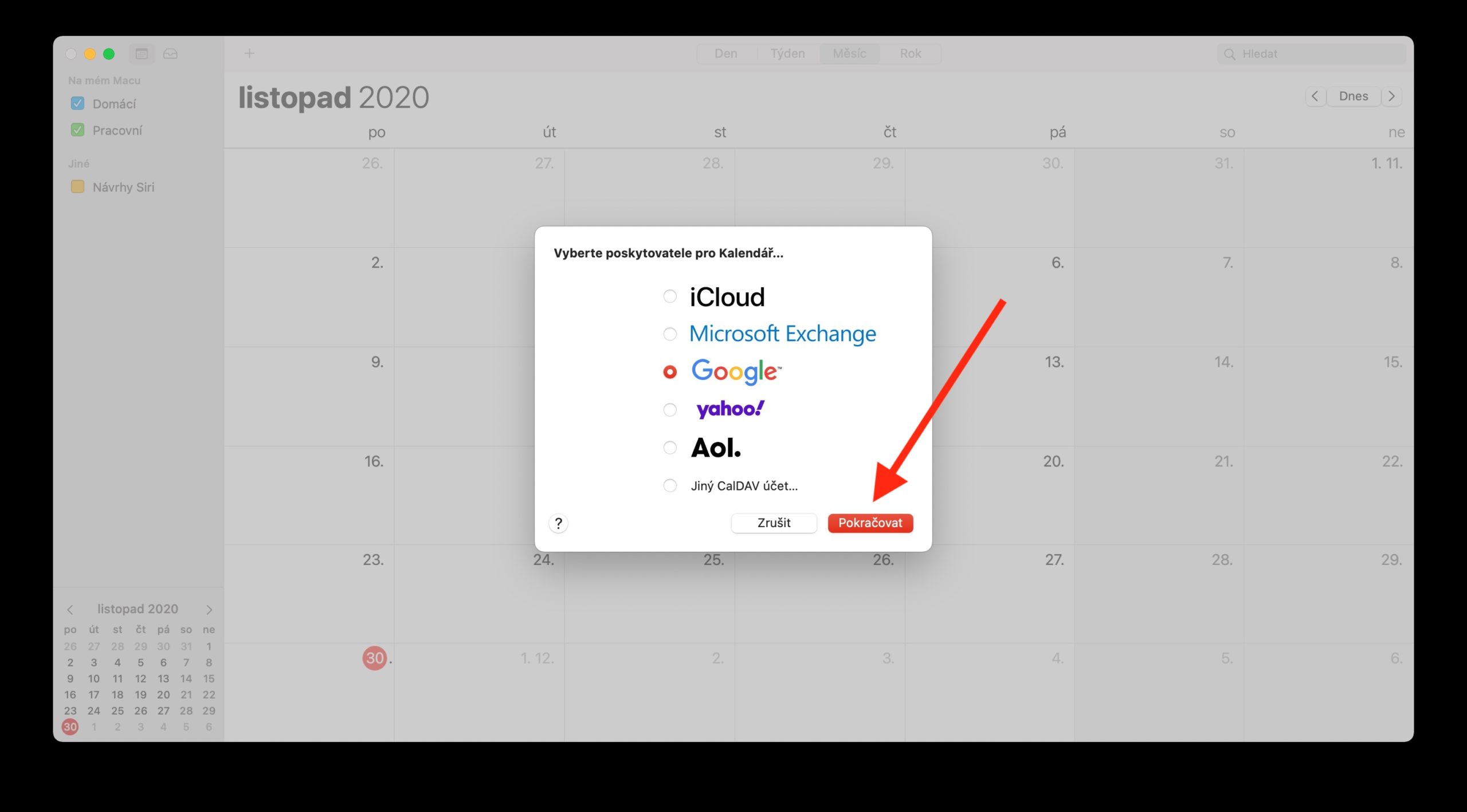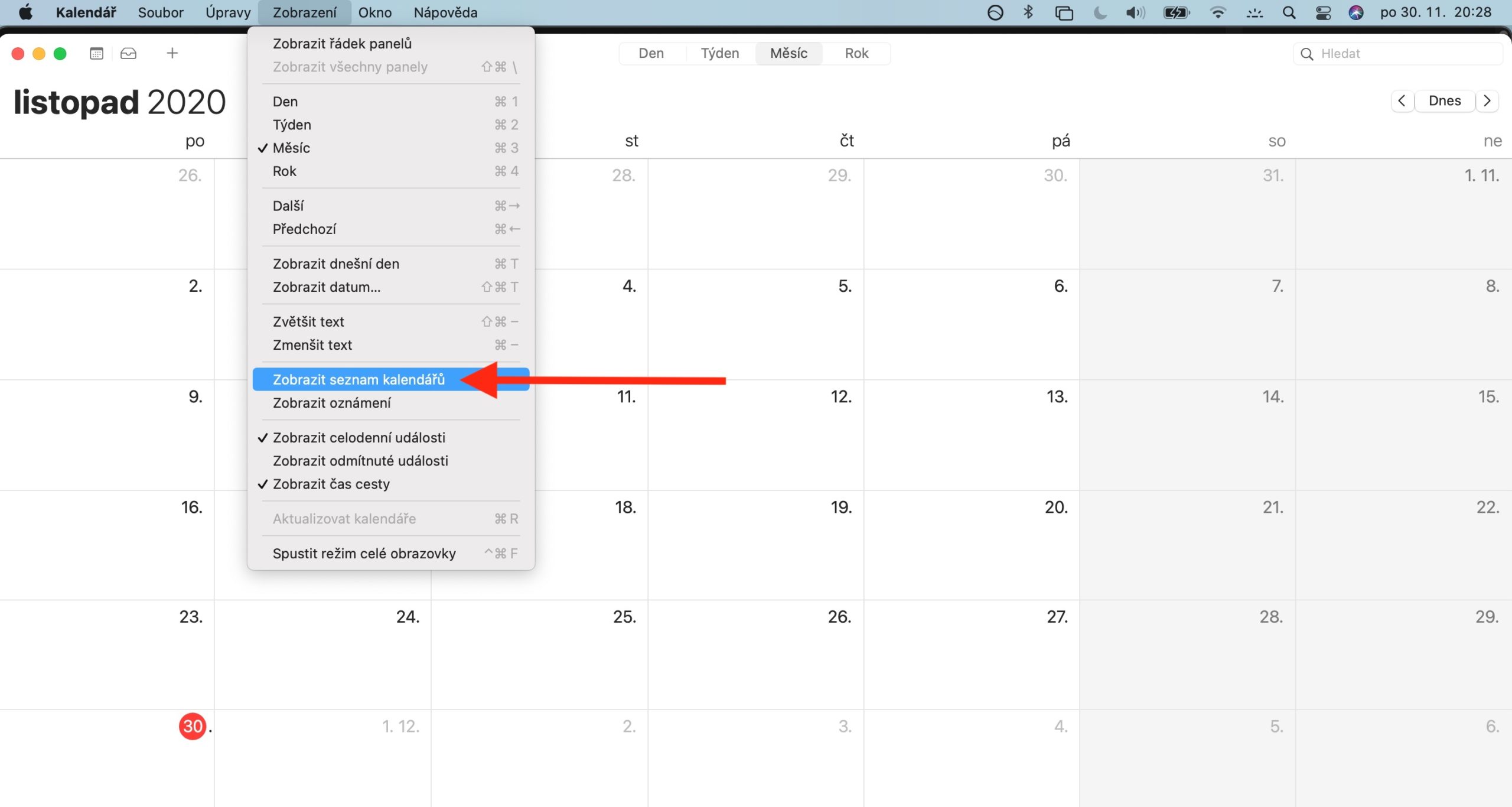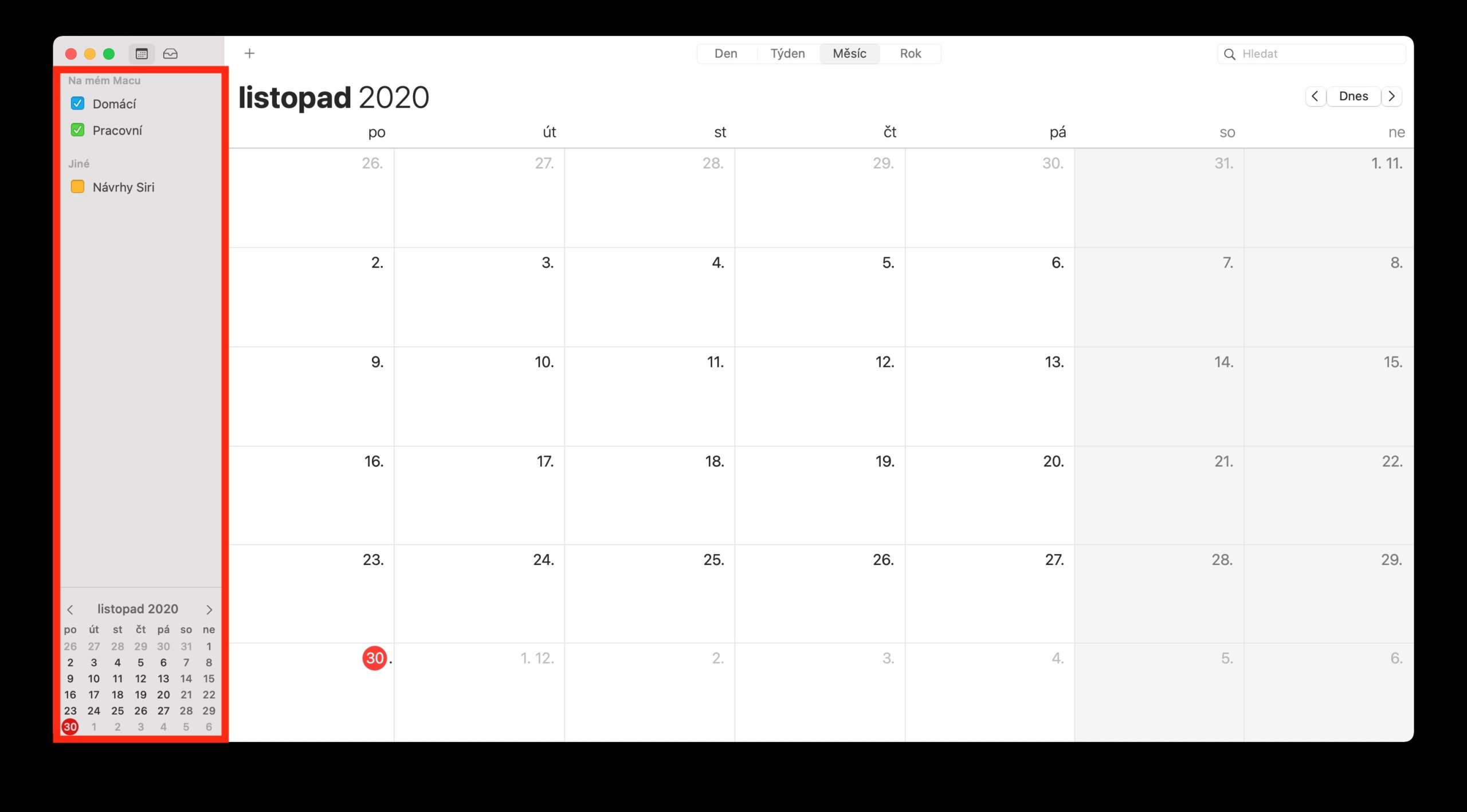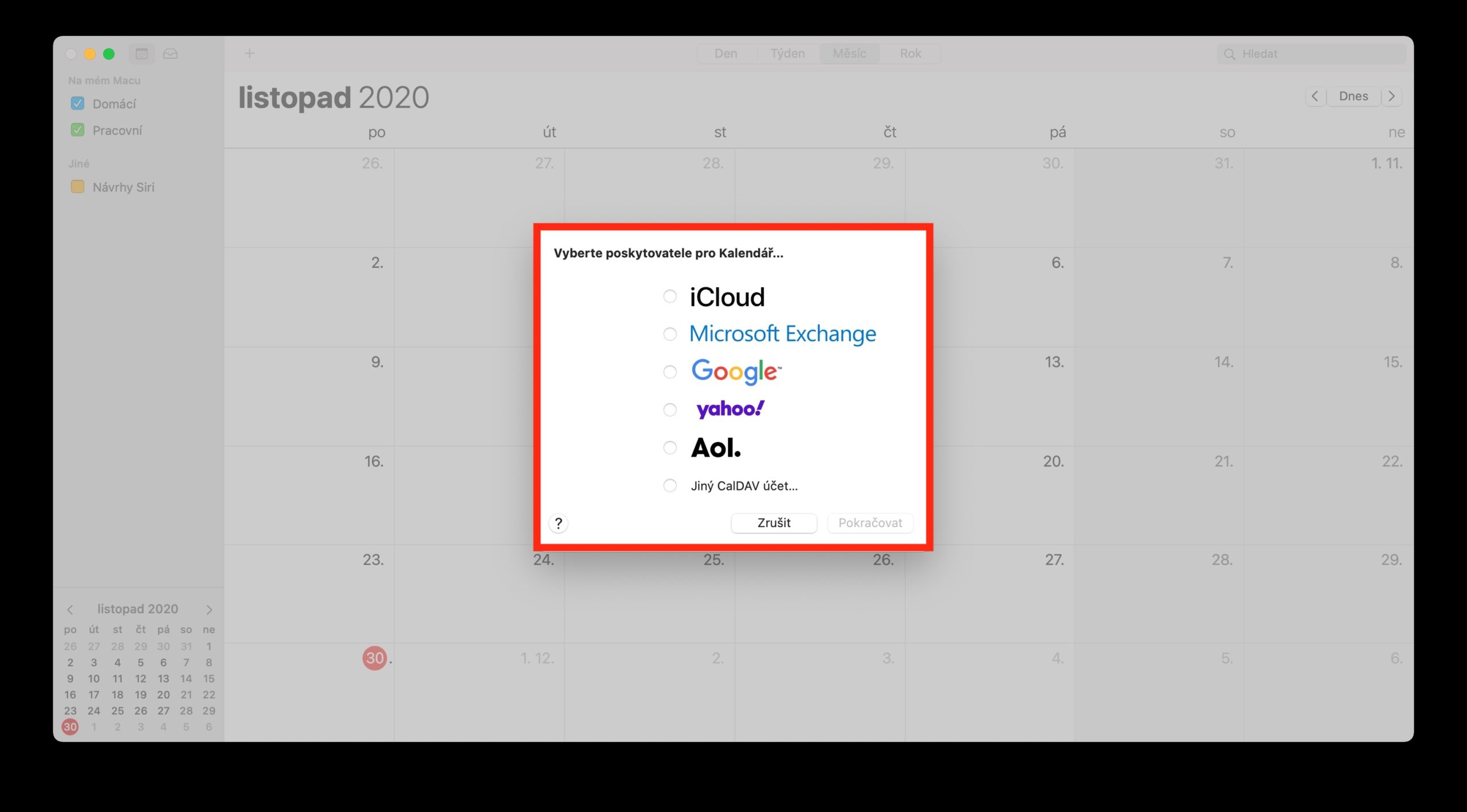كجزء من سلسلتنا المنتظمة حول تطبيقات Apple الأصلية، فإننا نبدأ سلسلة من المقالات المخصصة للتقويم على جهاز Mac. في جزء اليوم سنركز على إضافة وحذف حسابات التقويم، وفي الأجزاء التالية سنقوم بتحليل مواضيع أخرى تدريجيًا.
يمكن ان تكون اثار اهتمامك
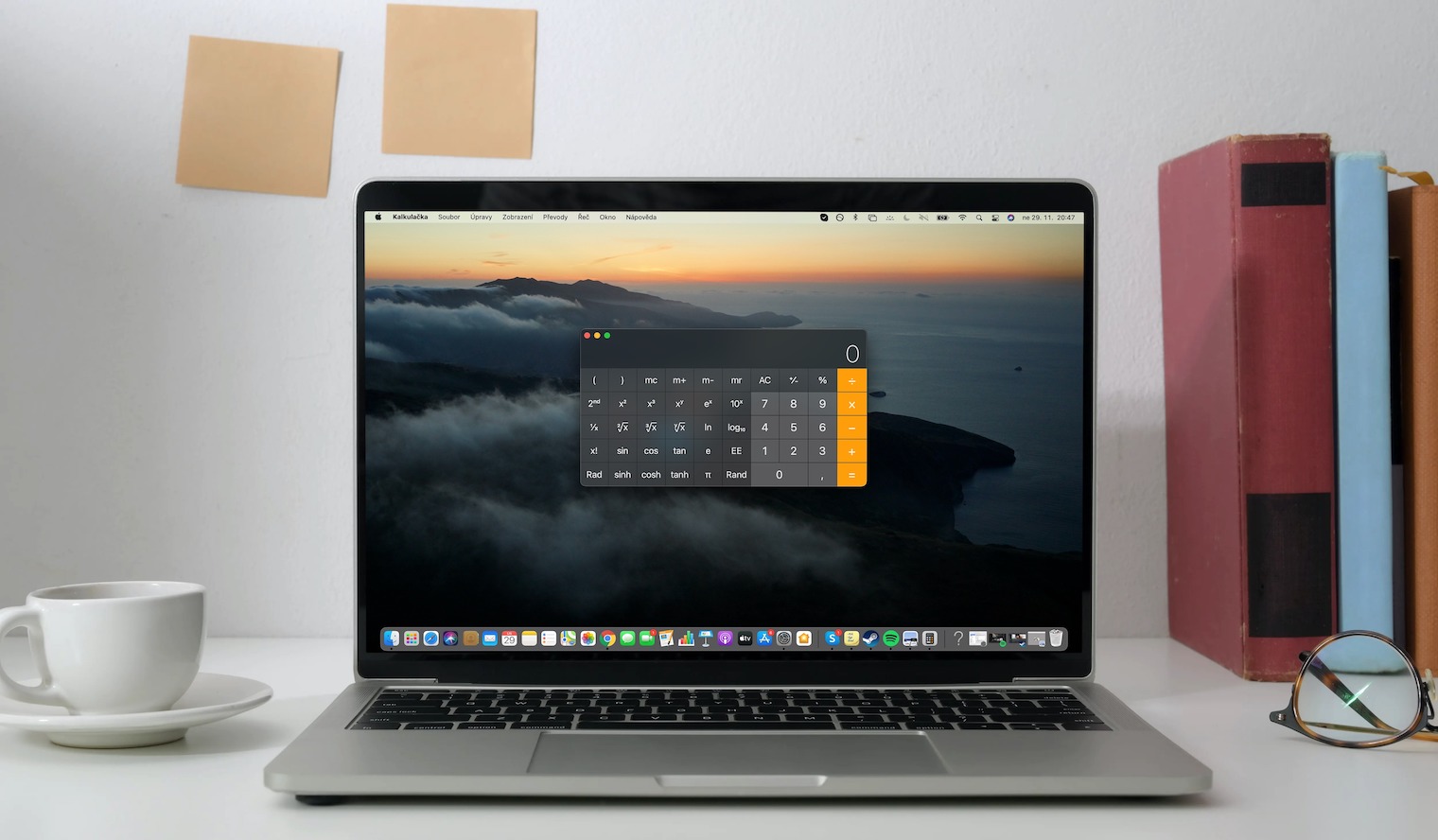
يمكن أن يعمل Native Calendar على Mac بشكل جيد ليس فقط مع التقويم الموجود على iCloud، ولكن أيضًا، على سبيل المثال، مع تقويم Yahoo أو حسابات CalDAV الأخرى. يمكنك بسهولة إضافة تقويمات من هذا النوع إلى تطبيق التقويم على جهاز Mac الخاص بك وبالتالي الحصول على نظرة عامة مثالية على جميع الأحداث. لإضافة حساب جديد، قم بتشغيل تطبيق التقويم وانقر فوق التقويم -> إضافة حساب على شريط الأدوات الموجود أعلى شاشة Mac. اختر موفر حساب التقويم المحدد، وانقر فوق "متابعة". سيتم عرض حسابات التقويم الفردية في الشريط الجانبي الموجود على الجانب الأيسر من نافذة تطبيق التقويم. في حالة عدم ظهور الشريط الجانبي، انقر فوق عرض -> إظهار قائمة التقويم في شريط الأدوات أعلى الشاشة.
من ناحية أخرى، إذا كنت تريد التوقف عن استخدام أحد حساباتك في التقويم الأصلي، فانقر فوق التقويم -> الحسابات على شريط الأدوات أعلى الشاشة. حدد الحساب الذي تريد التوقف عن استخدامه في التقويم الأصلي وقم ببساطة بإلغاء تحديد مربع التقويم. إذا كنت ترغب في حذف الحساب مباشرة، فانقر فوق التقويم -> الحسابات على شريط الأدوات وحدد الحساب المطلوب. بعد ذلك، ما عليك سوى النقر على زر الحذف ضمن قائمة الحسابات، وبذلك تكون قد انتهيت.